Cómo crear un formulario de publicidad con nosotros en WordPress [ACTUALIZADO]
Publicado: 2018-08-27¿Quiere vender anuncios directamente a sus patrocinadores, pero no está seguro de cómo empezar? Puede comenzar a vender anuncios directos creando un formulario Publicite With Us en su sitio y alentar a los socios comerciales potenciales a completarlo.
En este artículo, le mostraremos la mejor manera de crear un formulario Anúnciese con nosotros en su sitio.
Aquí hay una tabla de contenido para ayudar a navegar este tutorial:
- Crear un formulario de publicidad con nosotros en WordPress
- Crear una lista de correo electrónico solo para patrocinadores
- Configure su formulario de publicidad con nosotros
- Configure las notificaciones de su formulario
- Personalice las confirmaciones de su formulario
- Agregue su formulario a su sitio web
¿Por qué vender anuncios directos?
Antes de sumergirnos en la creación de un formulario Anuncie con nosotros en su sitio, vale la pena tomarse un momento para comprender por qué vender anuncios directos es una de las mejores formas de ganar dinero en línea.
- Conserve todos los ingresos publicitarios sin compartirlos con redes publicitarias de terceros.
- Mantenga un control total sobre los precios de los anuncios.
- Comuníquese con patrocinadores potenciales de su sitio e incluso amplíe una lista de patrocinadores por correo electrónico.
- Negocia los precios. Por ejemplo, puede ofrecer un descuento exclusivo para un patrocinio a largo plazo.
- Y mucho más…
¿Por qué crear un formulario de publicidad con nosotros?
Antes de que pueda comenzar a vender anuncios directamente a los patrocinadores, debe tener un formulario de Publicidad con nosotros creado en su sitio. Puede publicar el formulario en una página de publicidad o crear un formulario multipropósito en su página de contacto con lógica condicional inteligente.
Algunos de los beneficios de tener un formulario Anúnciese con nosotros son:
- Ofrezca una forma sencilla para que los patrocinadores potenciales soliciten información sobre la compra de anuncios.
- Divida su lista en una lista Solo para patrocinadores y cree una conexión duradera con ellos.
- Negocie los precios y analice las nuevas posibilidades de monetización del sitio.
Los beneficios de tener una página de publicidad
Si bien puede comunicarse con sus patrocinadores a través de un formulario de contacto típico en su página de contacto, tener una página de publicidad dedicada le brinda muchos beneficios.
Con una página de publicidad, puede revelar los detalles del tráfico y la información demográfica sobre su audiencia a sus patrocinadores potenciales. De esta manera, puede mostrarles si su sitio se ajusta a sus necesidades y darles una pista sobre lo que pueden esperar al publicar anuncios en su sitio.
Si lo desea, puede mostrar los precios de diferentes espacios publicitarios en su sitio y darles consejos sobre qué tipo de información deben solicitar en el formulario.
Ahora, echemos un vistazo a cómo crear un formulario de Publicidad con nosotros.
Cómo crear un formulario de publicidad con nosotros
Siga estas instrucciones paso a paso para obtener fácilmente su publicidad con nosotros en su sitio.
Paso 1: Cree un formulario de publicidad con nosotros en WordPress
Lo primero que deberá hacer es instalar y activar el complemento WPForms. Para obtener más detalles, consulte esta guía paso a paso sobre cómo instalar un complemento en WordPress.
Puede comenzar con una plantilla de formulario de contacto simple. Para obtener ayuda con este paso, consulte este tutorial sobre cómo crear un formulario de contacto simple.
Su formulario de contacto simple tendrá los campos de formulario Nombre , Correo electrónico y Comentario o Mensaje .
Puede agregar campos de formulario adicionales a su formulario arrastrándolos desde el panel de la izquierda al panel de la derecha. También puede personalizar los campos haciendo clic en el campo.
Por ejemplo, con un formulario Anúnciese con nosotros, es posible que desee obtener los siguientes detalles de sus posibles patrocinadores.
- Nombre
- Correo electrónico
- Sitio web
- Elija un espacio publicitario
- Presupuesto mensual (pruebe con un control deslizante de rango numérico)
- Comentarios
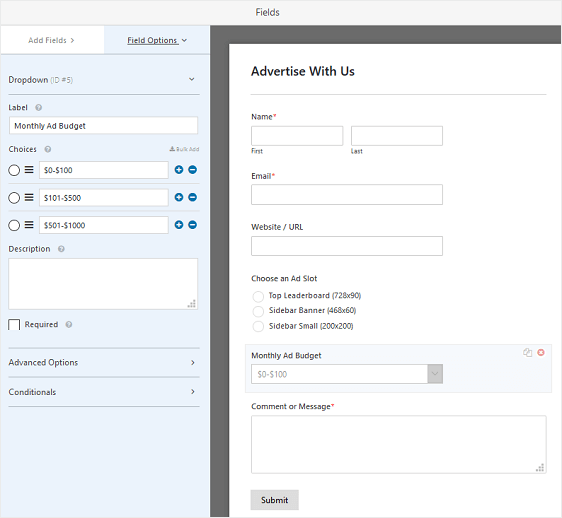
Este formulario obtendrá suficiente información de los patrocinadores potenciales para que pueda decidir si seguir adelante con la venta de espacio publicitario o no.
Haga clic en Guardar .
Paso 2: Cree una lista de correo electrónico exclusiva para patrocinadores
¿Quiere construir una relación duradera con sus patrocinadores? Puede crear una lista de correo electrónico solo para patrocinadores agregando una casilla de verificación a su formulario para que puedan suscribirse fácilmente a su lista marcando la casilla sin enviar los detalles nuevamente.
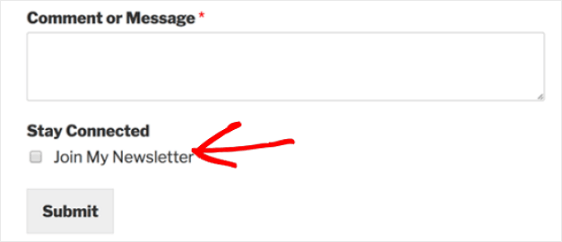
Para obtener una guía paso a paso sobre cómo hacer esto, consulte este tutorial sobre cómo agregar una casilla de verificación de registro a su formulario.
Paso 3: Configure las opciones del formulario de publicidad con nosotros
Para comenzar, vaya a Configuración » General .
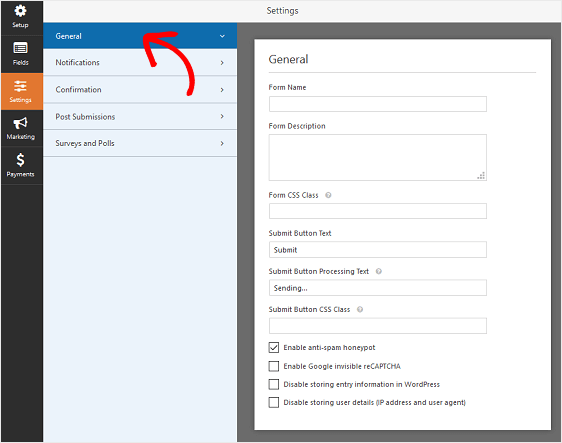
Aquí puede configurar lo siguiente:
- Nombre del formulario : cambie el nombre de su formulario aquí si lo desea.
- Descripción del formulario: proporcione una descripción a su formulario.
- Enviar texto del botón: personalice la copia en el botón de envío.
- Prevención de correo no deseado: detenga el correo no deseado de los formularios de contacto con la función antispam, hCaptcha o Google reCAPTCHA. La casilla de verificación antispam se habilita automáticamente en todos los formularios nuevos.
- Formularios AJAX: habilite la configuración AJAX sin recargar la página.
- Mejoras de GDPR: puede deshabilitar el almacenamiento de información de entrada y detalles de usuario, como direcciones IP y agentes de usuario, en un esfuerzo por cumplir con los requisitos de GDPR. Consulte nuestras instrucciones paso a paso sobre cómo agregar un campo de acuerdo GDPR a su formulario de contacto simple.
Haga clic en Guardar .

Paso 4: Configure las notificaciones de su formulario
Las notificaciones son una excelente manera de enviar un correo electrónico cada vez que se envía un formulario en su sitio web.
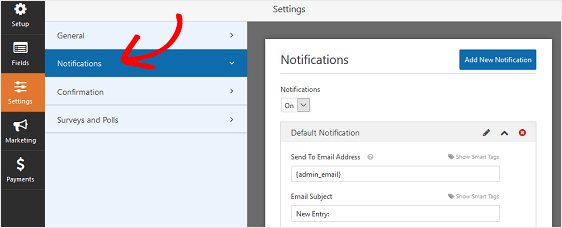
A menos que desactive esta función, cada vez que alguien envíe un formulario en su sitio, recibirá una notificación sobre el envío.
Si usa etiquetas inteligentes, también puede enviar una notificación al patrocinador cuando envíe su formulario. Esto les permite saber que lo recibió y se pondrá en contacto a la brevedad. También asegura a los patrocinadores que su formulario se ha realizado correctamente.
Para obtener ayuda con este paso, consulte nuestra documentación sobre cómo configurar notificaciones de formulario en WordPress.
Y si está interesado en enviar varias notificaciones, consulte esta guía para crear varias notificaciones en WordPress.
Además, si desea mantener la marca en sus correos electrónicos de manera consistente, puede consultar esta guía sobre cómo agregar un encabezado personalizado a su plantilla de correo electrónico.
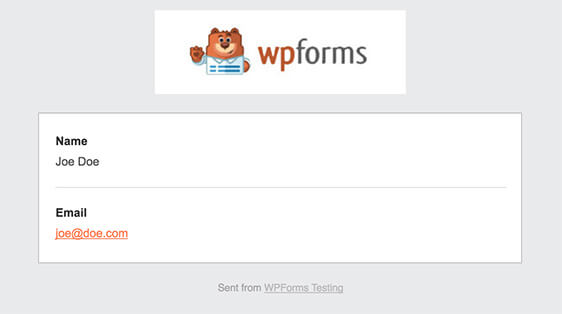
Paso 5: personalice las confirmaciones de su formulario
Las confirmaciones de formulario son mensajes que se muestran a los visitantes del sitio una vez que se suscriben a su lista de correo electrónico. Le informan a las personas que su formulario ha sido procesado y le ofrecen la oportunidad de informarles cuáles son los próximos pasos.
WPForms tiene 3 tipos de confirmación para elegir:
- Mensaje. Este es el tipo de confirmación predeterminado en WPForms. Cuando un patrocinador envía un formulario, aparecerá un mensaje de confirmación simple que le informará que su formulario fue procesado. Busque aquí algunos mensajes de éxito que ayudarán a aumentar la satisfacción del cliente.
- Mostrar página. Este tipo de confirmación llevará a los visitantes del sitio a una página web específica en su sitio agradeciéndoles por el envío de su formulario. Para obtener ayuda para hacer esto, consulte nuestro tutorial sobre cómo redirigir a los clientes a una página de agradecimiento. Además, asegúrese de consultar nuestro artículo sobre cómo crear páginas de agradecimiento efectivas para aumentar la lealtad de los clientes.
- Vaya a URL (Redirigir). Esta opción se utiliza cuando desea enviar a los visitantes del sitio a un sitio web diferente.
Veamos cómo configurar una confirmación de formulario simple en WPForms para que pueda personalizar el mensaje que los visitantes del sitio verán cuando envíen un formulario en su sitio.
Para comenzar, haga clic en la pestaña Confirmación en el Editor de formularios en Configuración .
A continuación, seleccione el tipo de tipo de confirmación que le gustaría crear. Para este ejemplo, seleccionaremos Mensaje .
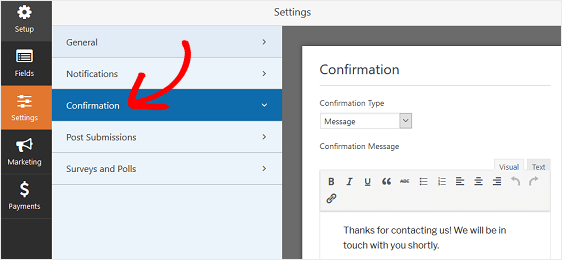
Luego, personalice el mensaje de confirmación a su gusto y haga clic en Guardar cuando haya terminado.
Para obtener ayuda con otros tipos de confirmación, consulte la documentación sobre la configuración de confirmaciones de formulario.
Ahora está listo para agregar su formulario de contacto a su sitio web.
Paso 6: agregue su formulario a su sitio web
Una vez que haya creado su formulario Anúnciese con nosotros, debe agregarlo a su sitio web de WordPress.
WPForms le permite agregar sus formularios a muchas ubicaciones en su sitio web, incluidas las publicaciones de su blog, las páginas e incluso los widgets de la barra lateral.
Echemos un vistazo a la opción de inserción de publicación / página más común.
Para comenzar, cree una nueva página o publicación en WordPress, o vaya a la configuración de actualización en una existente. Después de eso, haga clic dentro del primer bloque (el área en blanco debajo del título de su página) y haga clic en el icono Agregar WPForms.
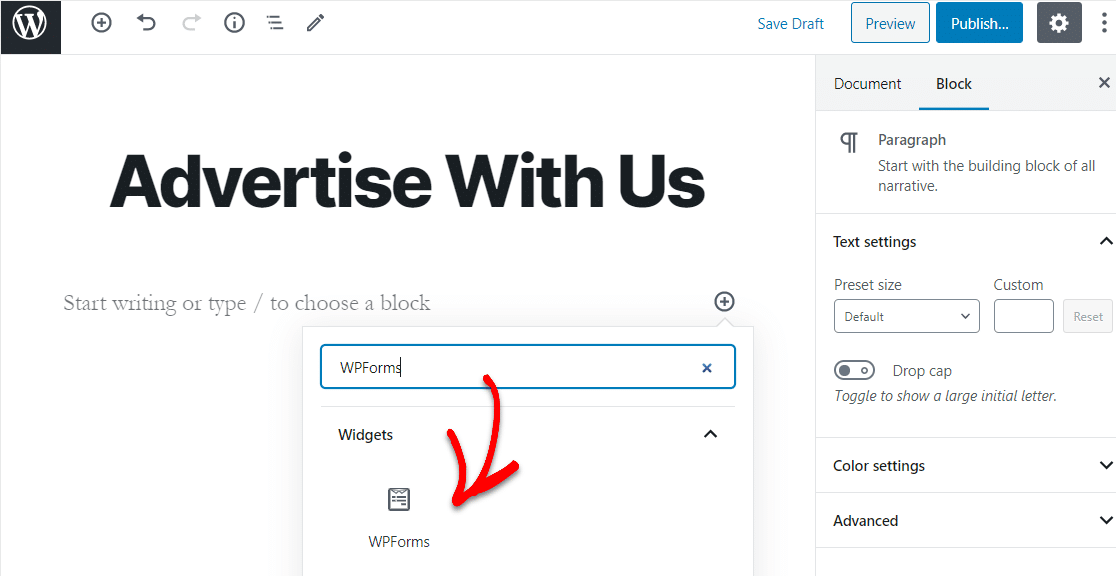
El práctico widget WPForms aparecerá dentro de su bloque. Haga clic en el menú desplegable WPForms y elija el formulario que acaba de crear y que desea insertar en su página.
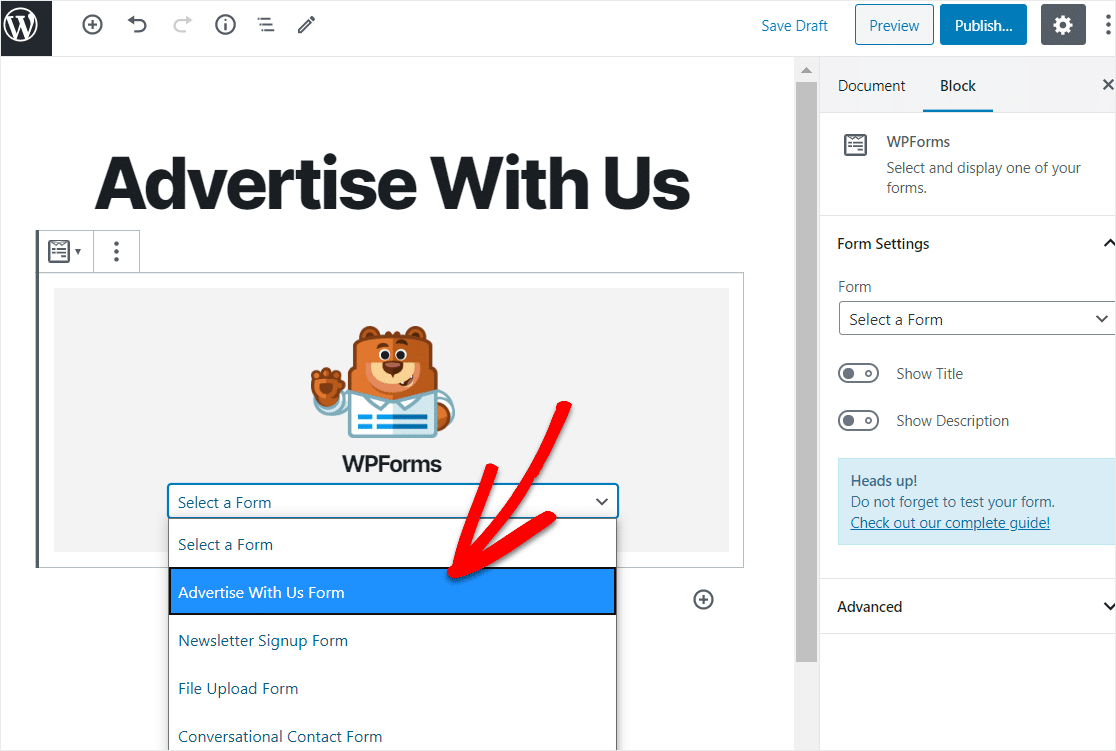
Ahora, haga clic en Vista previa y verá su formulario de WordPress tal como aparecerá en su sitio web. Si está satisfecho con la apariencia de su formulario de WordPress, continúe y haga clic en Publicar y su formulario se publicará en Internet.
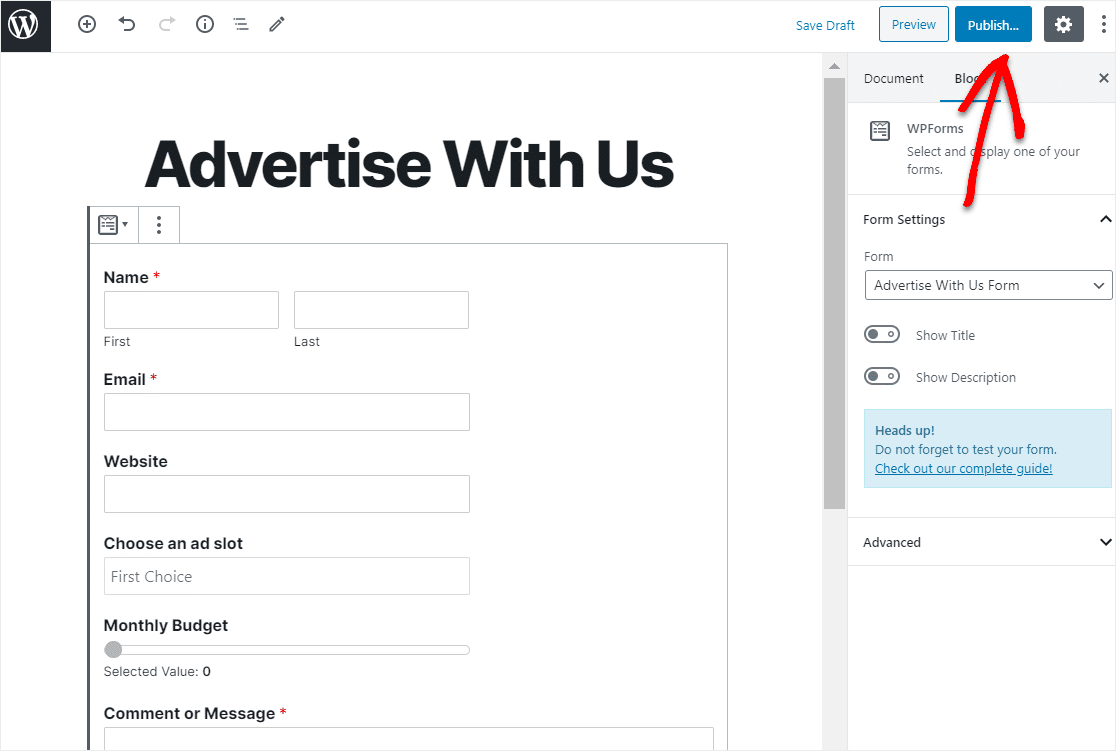
¡Eche un vistazo a su página publicada para ver exactamente cómo se ve en su sitio web!
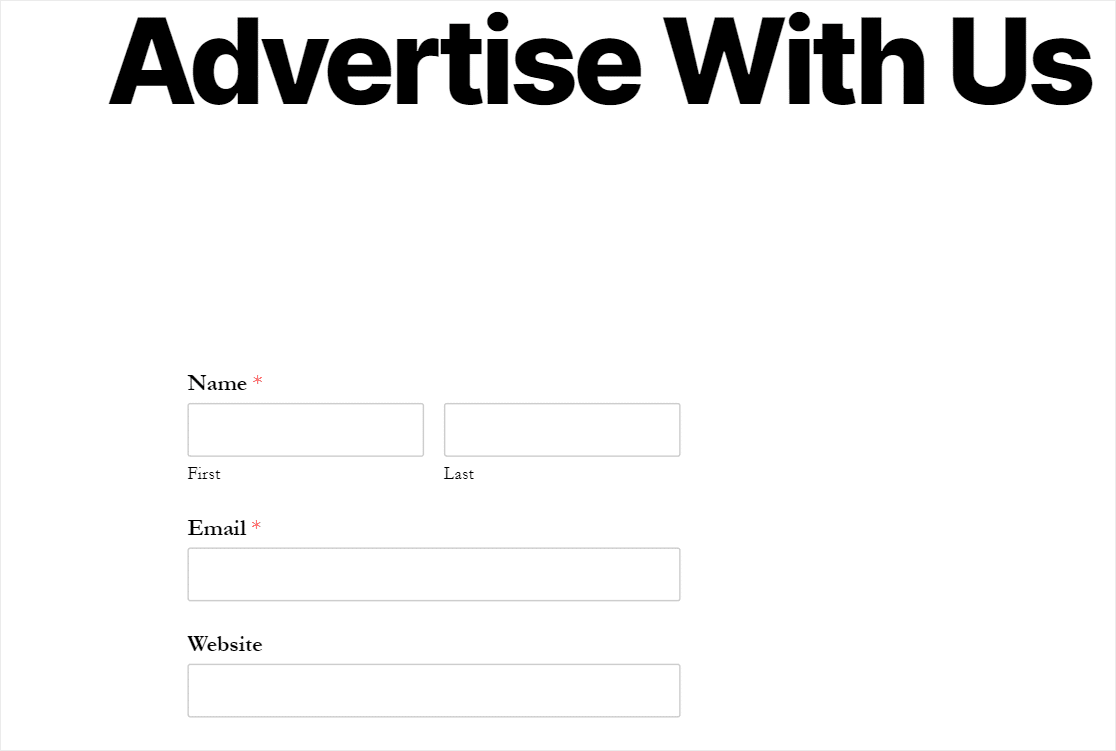
Para ver su publicidad de WordPress con las entradas del formulario después de que se hayan enviado, consulte esta guía completa para las entradas del formulario.
En conclusión
¡Y ahí lo tienes! Ahora sabe cómo crear un formulario Anuncie con nosotros en su sitio web de WordPress.
Si está buscando más formas de monetizar su sitio, consulte cómo vender productos digitales en su sitio.
¿Entonces, Qué esperas? Empiece hoy mismo con el plugin de formularios de WordPress más potente.
Y no olvide que si le gusta este artículo, síganos en Facebook y Twitter.
